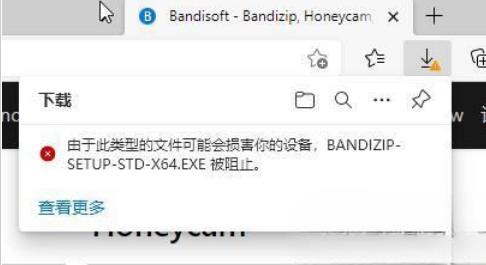在wps演示中编辑文档,一般都是默认显示一个窗口吗,如果我们想要显示所有的工作窗口,应该怎么办?下面就让小编告诉你 wps演示怎样显示所有窗口的方法,欢迎大家来到学习wps。
wps演示显示所有窗口的方法:
一、在电脑桌面的wps演示程序图标上双击鼠标左键,将其打开运行。如图所示;
二、在打开的wps演示窗口中,点击左上角的“wps演示”命令选项。如图所示;
怎么修改WPS表格中的单元格网格线颜色
在WPS表格中的单元格线都是默认颜色,如果想更加美观,WPS表格的单元格线的颜色是可以根据自己喜欢修改的。以下是小编为您带来的关于修改WPS表格中的单元格网格线颜色的方法,希望对您有所帮助。 修改WPS表格中的单元格网格线颜色的方法 方法如下 1、打开工作簿,单击“WPS表格-选项”
三、在弹出的“wps演示”命令选项对话框中,选择并点击“选项”命令选项。如图所示;
四、点击“选项”命令选项后,这个时候会弹出工作簿的“选项”对话框。如图所示;
五、在“选项”对话框中,选择左侧窗格的“视图”选项并点击它。如图所示;
六、在“视图”选项的右侧窗格中,找到“显示”组中的“在任务栏中显示所有窗口”选项,并将其勾选,然后再点击“确定”按钮即可。如图所示;
wps的制表位在哪怎么使用
为了使目录变得更加整齐,我们在使用wps编辑文档的时候,一般都会用到制表位,具体的操作是怎样的呢?下面就让小编告诉大家在wps中怎样使用制表位,希望看完本教程的朋友都能学会并运用起来。 在wps制表位的使用方法 一、删除省略号并添加制表位 按“Ctrl H”快捷键,打开“